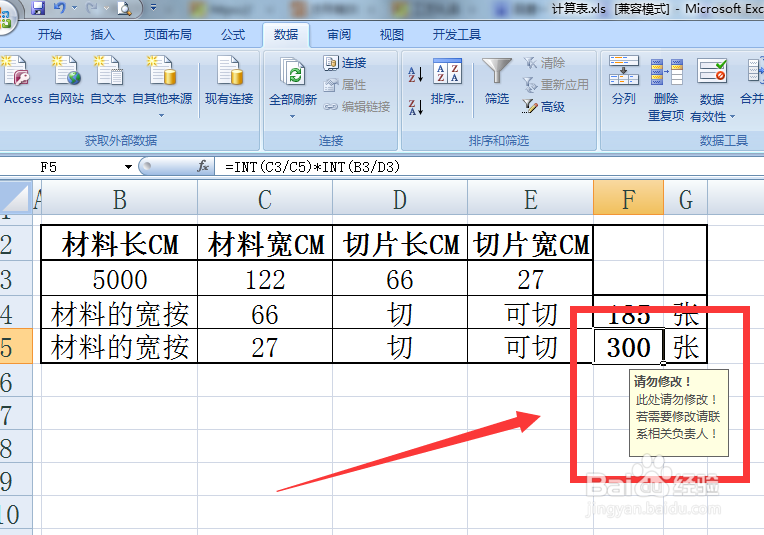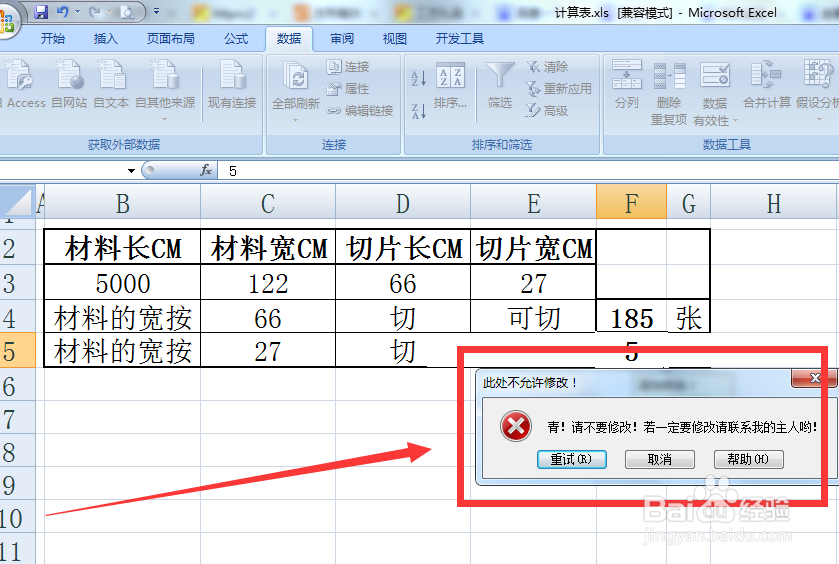1、首先,我们打开一张做好的表格如图,

2、再次通过查看表格得知,如图,红框中框选部分,要么就是固定不需要修改的标题,要么就是一些公式。

3、为了防止一些不明就里的危拄褐桡愣头青破坏表格的公式,所以我们一般会对固定部分进行限制制修改和进行警示。首先找到编辑栏的数据工具栏下的数据有效性设置项。
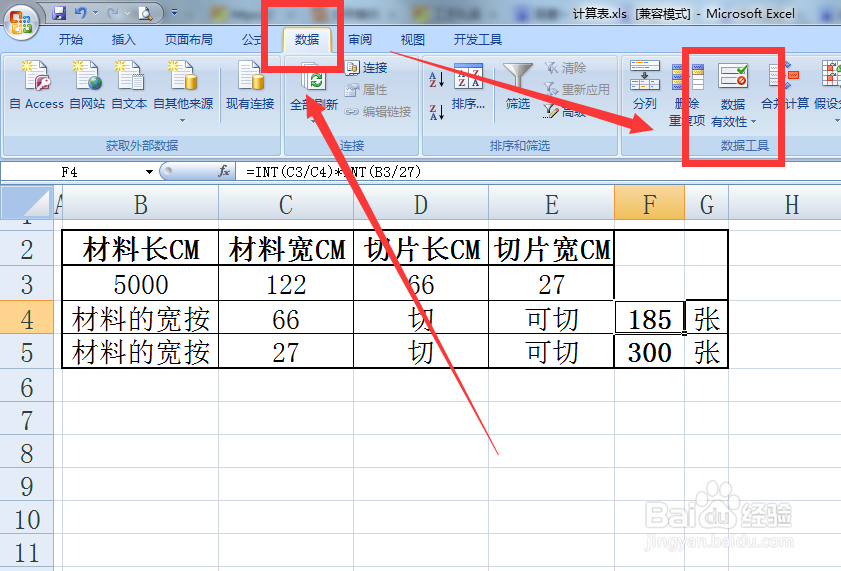
4、在设置前当然得先选中要设置的那部分单元格,然后点开数据有效性的设置界面,在允许项选择自定义,公式栏随便填个不常用的符号就行,如图
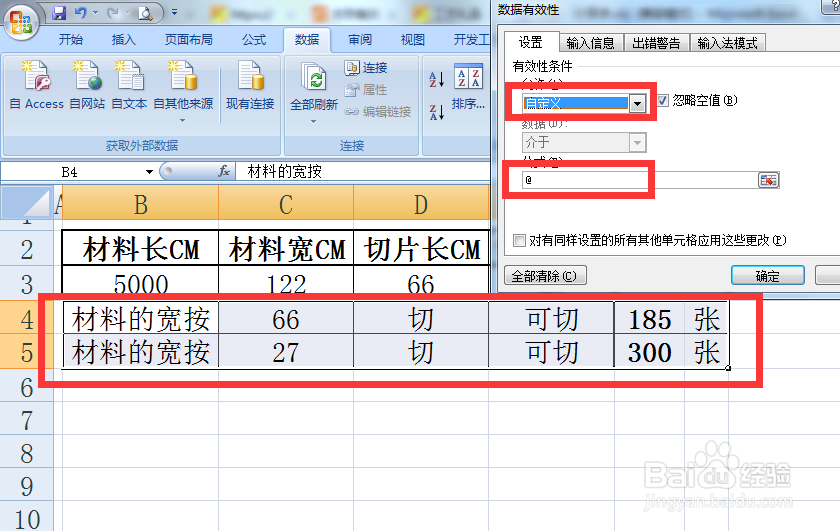
5、接着在输入信息选项卡中填入相关提示,当鼠标移到被设置过的单元格时就是有提示!如图,

6、和上一步类似,在出错选项卡中,设置出错提示,这个是在修改被限制单元格时才会提示的,如图
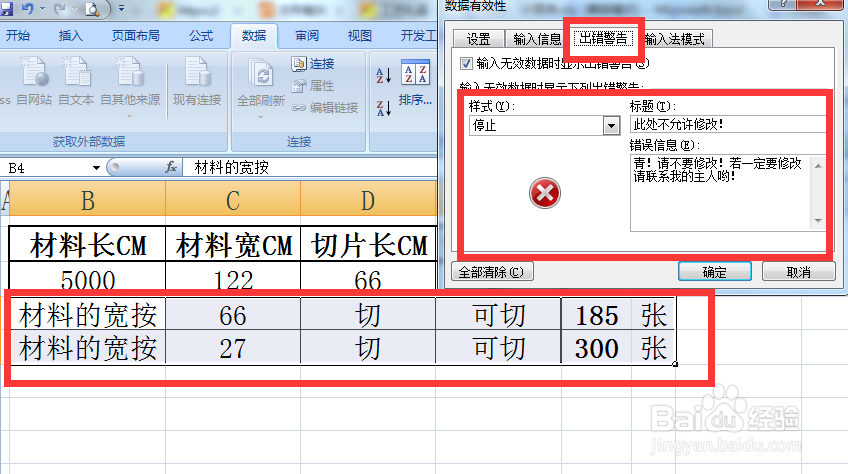
7、最后确定要即可,这进我们就可以去查看下设置的效果了,如图